|
本教程比较详细介绍婚纱照片的综合调色及处理教程。作者采用的是先局部后整体,先把局部的画面调色,不同的部分需要根据自己的喜好来调色。 原图:  最终效果  1.打开原图,选择菜单:选择 > 色彩范围,容差设置为100,然后用取样颜色吸管点击暗部,选取后按Ctrl + J复制出一层,把图层混合模式改为“滤色”,再按Ctrl + J复制一层,图层混合模式改为“柔光”。  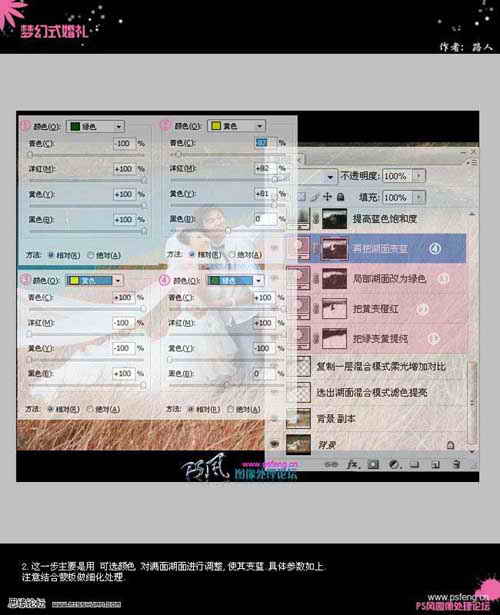 3.还是处理湖面的蓝色效果,用用色相/饱和度,增加饱和度再用蒙板处理。再用可选颜色调整青色来增强湖面效果。 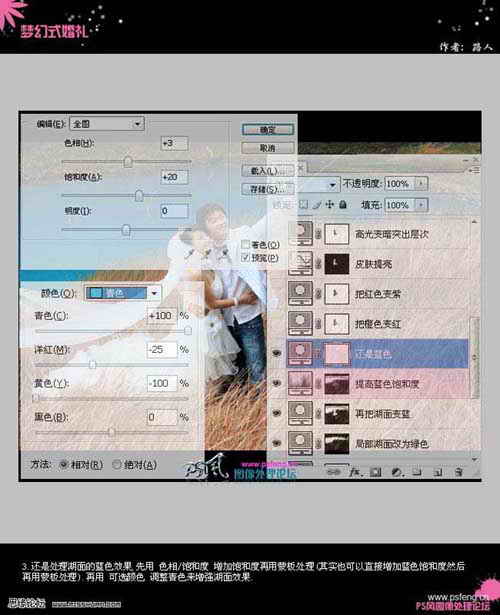 4.这步是改变草的颜色,使其更梦幻,也是用可选颜色调整,参数如下图,注意使用蒙板把人物涂出来。 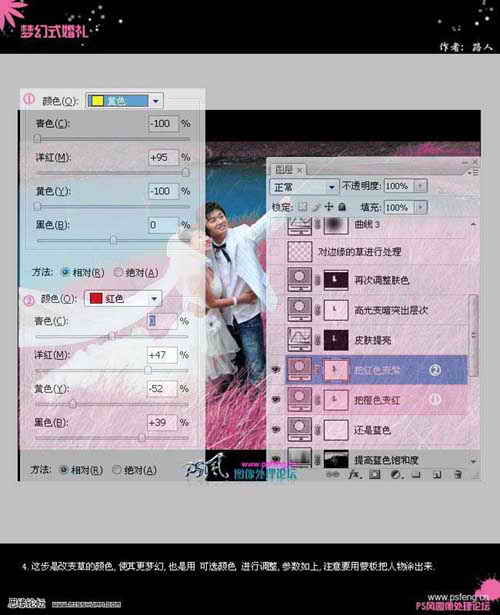 |
